本記事ではFXGTでBTCUSDトレードするために特化したMT5ツールバーカスタマイズ方法を紹介しています。
1銘柄だけに絞ったツールバーにするために最短最速カスタマイズを目標としています。
MT5 ツールバーカスタマイズの概要
あまり使わないツールを表示していてもツール選択に誤操作が生じやすいと思いますので、下の画像のツールバーには、私が必要最小限と思うツールだけを並べています。
《非表示にするツールの考え方》
- 普段からあまり使わないツール
- メニューから引き出せるツール
- 瞬時に選択する必要のないツール

私の場合は、トレンドラインや時間足は一度ポジションを持つと頻繁に変更したり切り替えたりしないのですが、ポジション解消を確認するためにズームイン・ズームアウト・クロスヘアは「瞬時に選択する必要のあるツール」です。そのため、ツールバーへポインタを運ぶ時間すらも短くするために、マウスだけで切り替わる工夫を以下のように施しました。
参考いただけると幸いです。
関連記事:
【MT5】 マウスホイールだけでチャート拡大縮小する方法
【MT5】マウスボタンだけでクロスヘアにショートカット方法
ウィンドウの整列・ズームイン・ズームアウト・自動スクロール
- ツールバー上のウィンドウの整列付近で右クリック
- カスタマイズを選択
- 右側の枠内(選択されたボタン)で不要なツールを選択し、「削除」をクリック
- 3で選択したツールが右側の枠内から左の枠(利用可能なボタン)に移動する
- 必要なツールだけを残して「閉じる」をクリックして編集終了
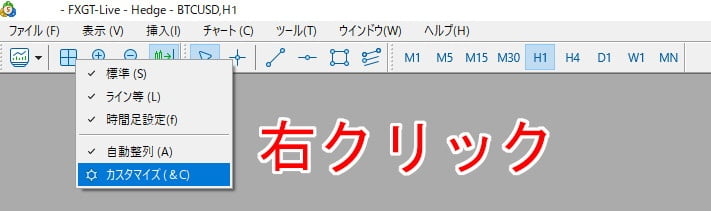
▼右枠でツールを選択し、「上へ」「下へ」で並び順序を変更できます。
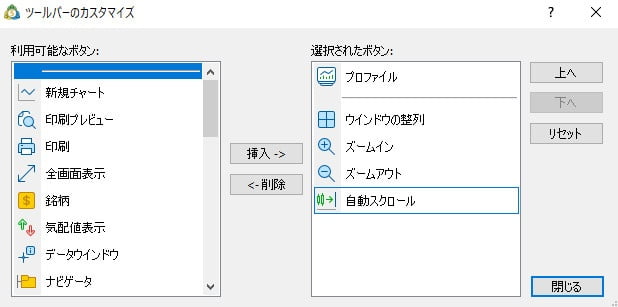
カーソル・クロスヘア・トレンドライン・水平線・平行チャネル
ツールバー上のカーソル付近で右クリック。
残りの手順は上記と同じ。
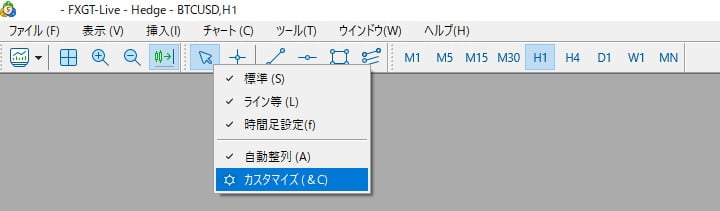
▼※フィボナッチチャネルを加工して平行チャネル代わりにしています。
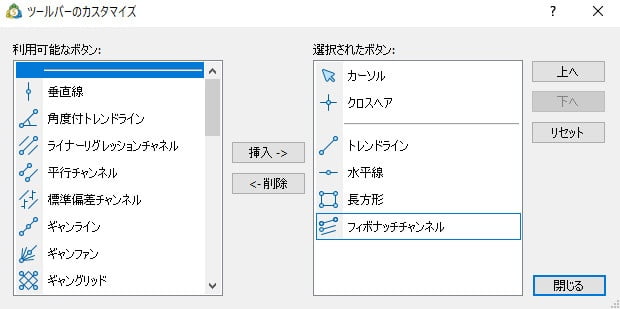
時間足
ツールバー上の時間足の付近で右クリック。
残りの手順は上記と同じ。
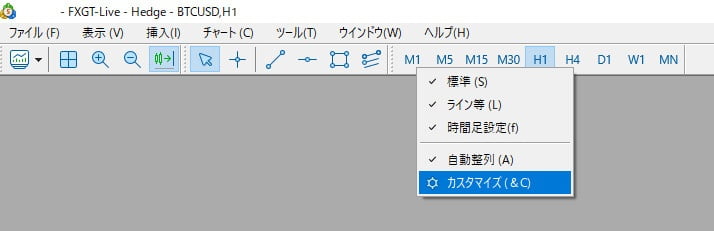
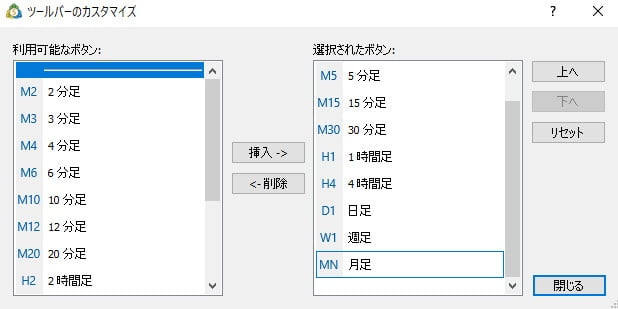
関連記事:BTCUSDトレードするときに知っておくべきMT5時間足の注意点
ツールバーの移動
赤枠部分をドラッグすると、ツールバーを移動させて並べ替えできます。

MT5を使い始めて2か月くらいはインジケーター選びも含めて、操作性に慣れるのに時間を要すと思います。ツールバーのカスタマイズもMT5操作がしっくりくる自分のスタイルが見つかるまでは、割とがちゃがちゃ変更を繰り返すかもしれません。
MT5を使いながら「操作にちょっと違和感があるな」と感じたツールだけを少しずつ非表示にしていくと、自分に本当に必要なツールだけが自然に残ると思います。
関連記事:MT5の使い方・利用方法 - 分かりやすい順序で一覧表示されます。
本記事がお役に立てれば嬉しく思います。





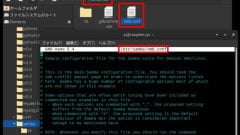

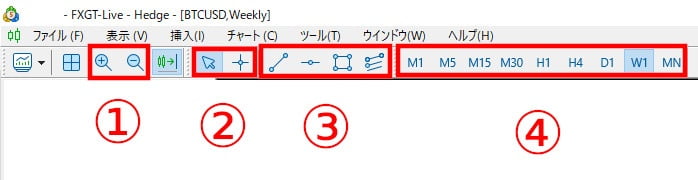
コメント